图文详细说明如何设置以管理员身份运行程序
Windows 7,中文名称视窗7,是由微软公司(Microsoft)开发的操作系统,内核版本号为Windows NT 6.1。Windows 7可供家庭及商业工作环境:笔记本电脑 、平板电脑 、多媒体中心等使用。和同为NT6成员的Windows Vista一脉相承,Windows 7继承了包括Aero风格等多项功能,并且在此基础上增添了些许功能。
在使用对电脑的使用过程中,避免不了会遇到关于的权限问题,不过有些软件就得要以管理员的身份才能运行,要是我们经常需要打开这个软件,每一次都需要右击选择“以管理员的身份运行”选项才能打开,这样就会显得非常较麻烦。那么Win7如何以管理员身份运行程序?小编这就来为大家介绍一下操作步骤
小伙伴在win7系统下你们知道该怎么进行设置以管理员身份运行程序吗?可能绝大部分的人都会不太了解吧?那就让小编来将win系统如何设置以管理员身份运行程序的操作步骤来分享给大家吧。
对所有程序以管理员身份运行:
1,右键单击桌面“计算机”,选择“管理”
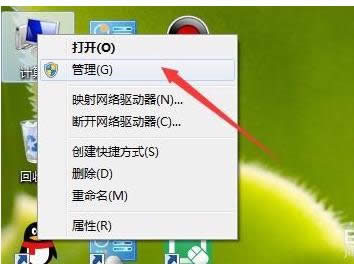
管理员身份运行示例1
2,在页面左侧,依此打开“计算机管理(本地)→ 系统工具→本地用户和组→用户”,在右侧找到“Administrator”,双击打开
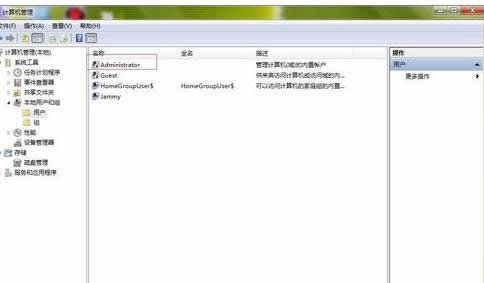
身份运行示例2
3,在打开页面选择常规栏目,去掉“账户已禁用”前的“√”,点击应用,确定
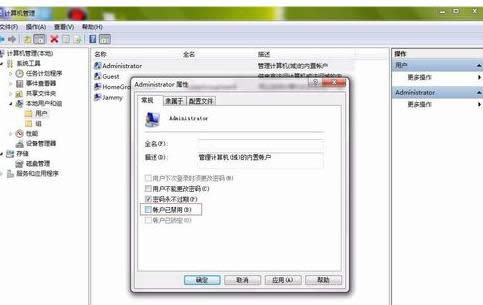
win7示例3
对部分快捷方式软件以管理员身份运行:
1,在快捷方式图标,右键点击,选择属性
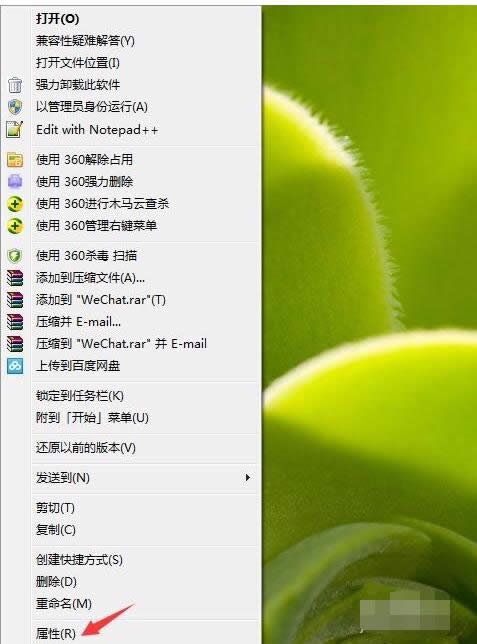
身份运行示例4
2,在打开页面,选择快捷方式栏目,点击下方的“高级”按钮
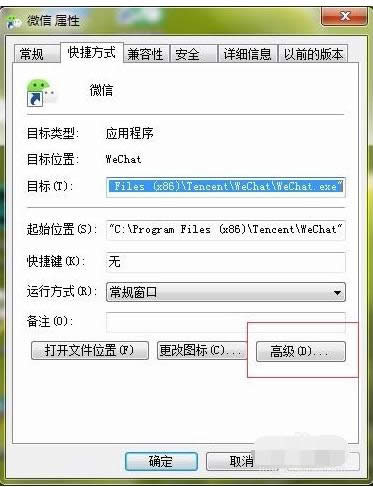
管理员身份运行示例5
3,打开页面中,选择“用管理员身份运行”,前面打“√”,应用,确定
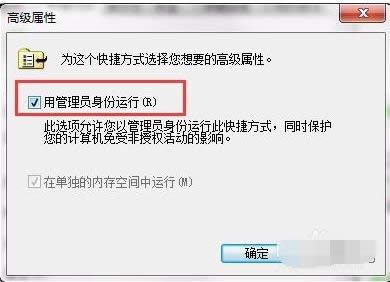
win7示例6
对部分程序以管理员身份运行:
1,右键单击该运行的程序图标,选择属性
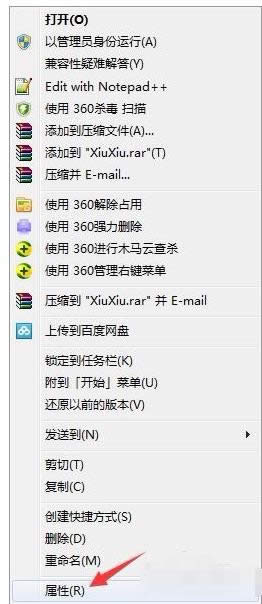
管理员身份运行示例7
2,切换到“兼容性”栏目,选择“以管理员身份运行此程序”,确定
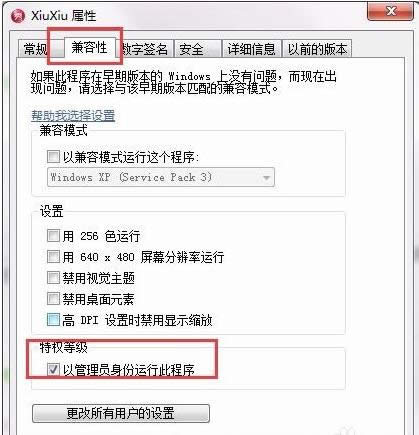
管理员示例8
Windows 7简化了许多设计,如快速最大化,窗口半屏显示,跳转列表(Jump List),系统故障快速修复等。Windows 7将会让搜索和使用信息更加简单,包括本地、网络和互联网搜索功能,直观的用户体验将更加高级,还会整合自动化应用程序提交和交叉程序数据透明性。
……